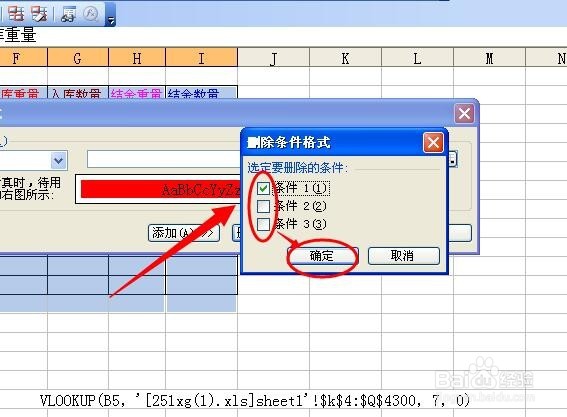1、首先选中一个需要设置条件格式的区域 然后点按菜单栏格式命令 在弹出的菜单中点按条件格式命令

2、在弹出的条件格式对话框中条件设置为单元格数值 介于20和30之间 然后点按格式按钮

3、点图案选项卡下的红色 然后点按确定
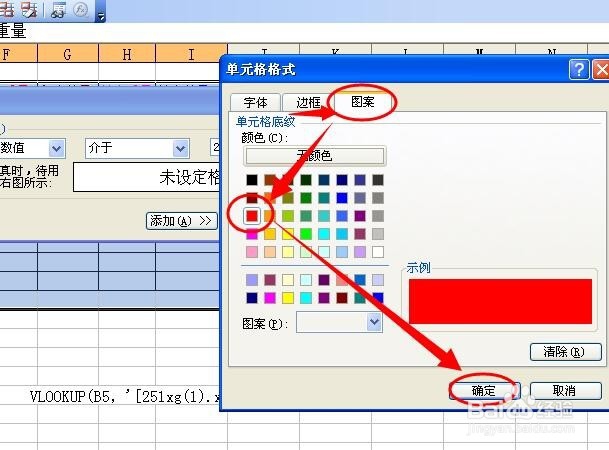
4、此时条件为真时,待用格式如右图所示显示为红色底纹 点按确定
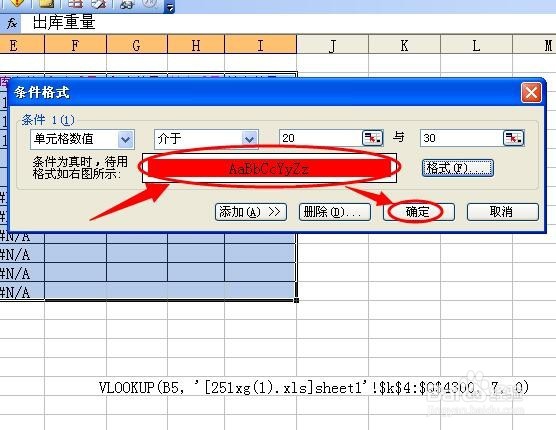
5、可以看到介于20和30之间的单元格内的数值 单元格底纹颜色为红色

6、如果要快速选中所有设置条件格式的单元格可以点按快捷键ctrl+g 在弹出的定位对话框中点按定位条件
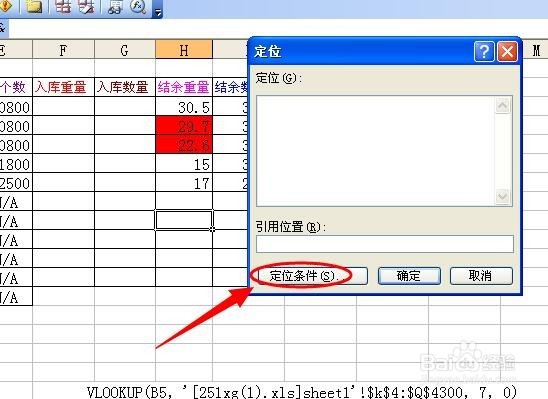
7、在定位条件中点选定位条件 然后点确定
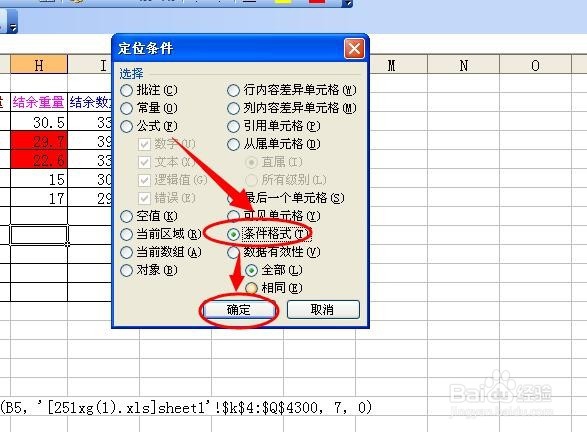
8、点按确定后选中的单元格区域为设置了条件格式的区域

9、选中需要删除的条件格式倦虺赳式区域 然后点按菜单栏格式 条件格式命令 然后点按删除按钮 点按确定 就可以将条件格式删除
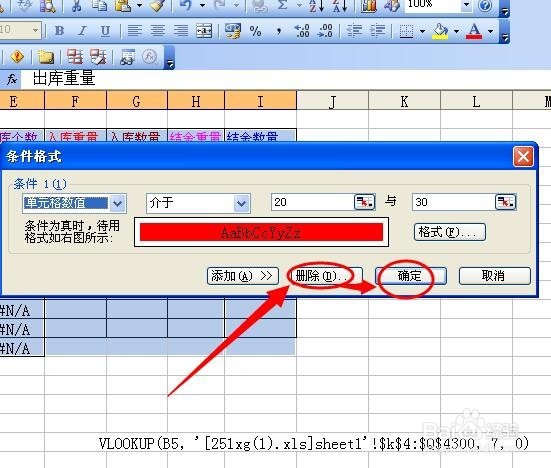
10、如果该区域设置了多个条件格式 可以勾选删除的条件1 或者条件2 或者条件3 有选择性的删除条件格式